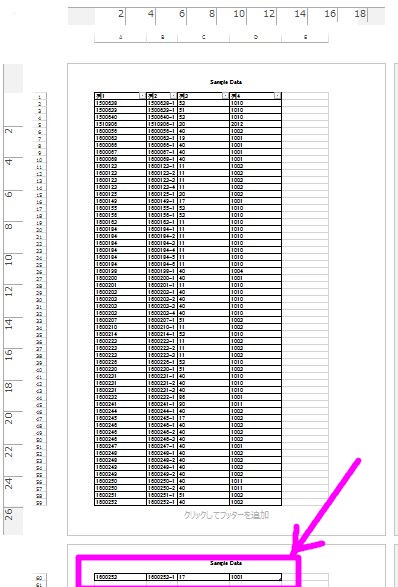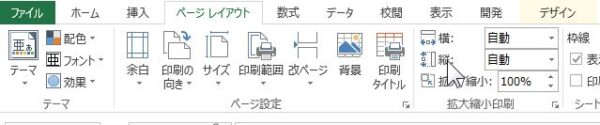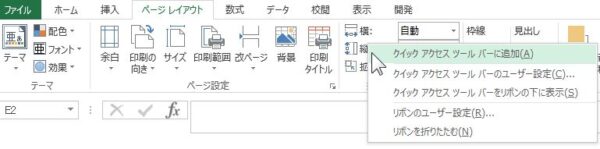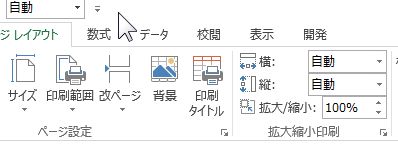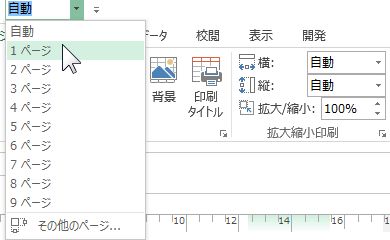Windows10を使いだし、Officeのバージョンも上がっている人もいるでしょう。過去のエクセルで作ったファイルを使うと、Excel2016でははみ出す場合が出てきます。簡単なようで、しつこい問題でした。やり方を共有します。
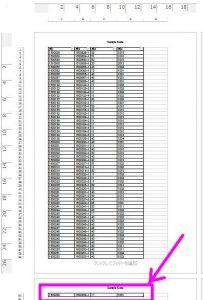
原因の追求
Excel2016にしたとたんに、過去に作ったExcelファイルが上記のようにはみ出してきました。解決にはまず原因をさぐるべきと考え、調べました。
エクセル自体のバージョンとOSもWindows10にしているので、主要な原因はこの2点がと考えられます。
エクセルが関係するならと、エクセル2016の仕様の関連を直すか、バージョンを昔のものに戻すことを検討しました。
対処しても直らない
Excel2016になると、行のピッチが微妙に大きくなるようです。デフォルトの文字種類も変わっているので、この文字のデフォルト大きさを変更してみました。しかし、直りませんでした。
過去のバージョンでは1ページをはみ出すことがなかったファイルはExcel2010で作成していました。ですので、Excel2010もインストールして、元の状態で使えないかを確認しました。しかし、これもうまくいきません。結局はみ出てしまいます。
1ページ分圧縮のクイックアクセスツールバー追加
結局、必要なもののみ1ページへの圧縮をすることにしました。
印刷ボタンを押して縦を1ページに圧縮もできますが、手間なのでクックアクセスツールバーに圧縮の機能をつけるようにします。
手順はこんな感じです。
- ページレイアウトを表示させます
- 「縦」のところで右クリックをし、「クイックアクセスツールバーに追加(A)」を押します
- 左上のところに縦圧縮の設定が表示されます
- この状態で必要に応じて1ページや2ページ等に圧縮をします
動いているところはこちらからご覧ください。
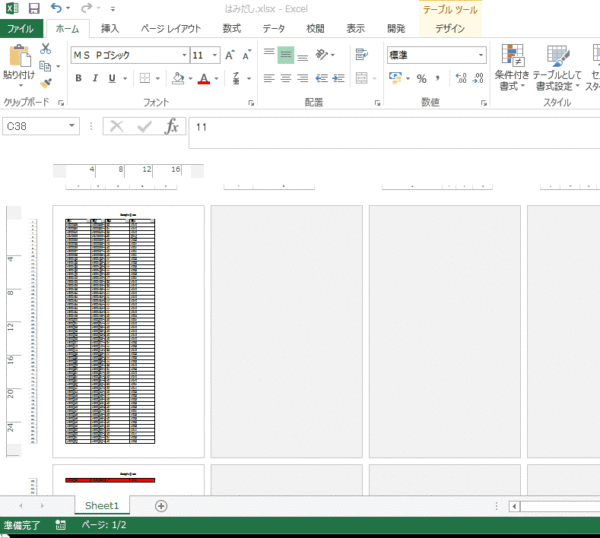
簡単なようでなかなか手間がかかる点でした。画面で確認する人が増えている一方、印刷をしている人に対処を聞かれたとき、案外と迷います。対処法の一つで使ってみてください。
【編集後記】
1月の読書目標も毎日1冊ペースで目標を達成しました。相変わらず読む本を手に入れるのに難儀することもあります。Kindle Unlimitedで前よりは探し迷うのが減りました。
【昨日のはじめて】
昨年のブログアクセス数を一月で更新
【子どもと昨日】
ご飯を食べていると、同じものがほしそうです。こちらに来てせがむ様子を見せてくれます。お腹に優しく食べられる範囲で少しだけかじらせてます。同じものが食べられるようになるときが楽しみです。